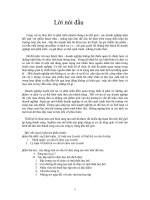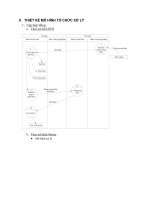BÀI 8: THIẾT KẾ SƠ ĐỒ TỔ CHỨC TRONG POWERPOINT 2003
Bạn đang xem bản rút gọn của tài liệu. Xem và tải ngay bản đầy đủ của tài liệu tại đây (19.47 MB, 23 trang )
1
Buôn Ma Thuột
TRƯỜNG TRUNG HỌC PHỔ THÔNG
BÀI 8
Ñaëng Höõu Hoaøng
THIẾT KẾ SƠ ĐỒ TỔ CHỨC
TRONG POWERPOINT 2003
BÙI VĂN TiẾN
Saturday, July 17, 2010
2
CHÈN MỘT BIỂU ĐỒ
Cách 1: Trường hợp chọn mẫu bố cục có sẵn trong Slide Layout
Click đúp để chèn
bảng biểu mới
Xuất hiện hộp Diagram Gallery
Saturday, July 17, 2010
3
Cách 2: Trường hợp chọn mẫu bố cục là trang trắng
* Trên thanh menu, chọn Insert Diagram
Click
Xuất hiện hộp Diagram Gallery
Saturday, July 17, 2010
4
LÀM VIỆC VỚI ORGANIZATION CHART
Trong hộp Diagram Gallery, chọn Organization Chart
Xuất hiện Organization Chart và sơ đồ mẫu
Chọn
Click đúp
Saturday, July 17, 2010
5
Sau khi click chọn Organization Chart, trong vùng làm việc xuất hiện
Sơ đồ tồ chức mẫu
Thanh Organization
Chart
Click vào để nhập tên
Saturday, July 17, 2010
6
Thanh Organization Chart, chọn Insert Shape
Chọn
Tạo một ô con với ô
chọn
Tạo một ô đồng cấp
với ô chọn
Tạo một ô phụ với ô
chọn
Saturday, July 17, 2010
7
Thanh Organization Chart, chọn Layout
Chọn
Bố trí chuẩn
Bố trí kiểu treo trái
Bố trí kiểu treo phải
Bố trí kiểu treo
Saturday, July 17, 2010
8
Thanh Organization Chart, chọn Select
Chọn
Chọn mức
Tất cả đường nối
Chọn nhánh
Saturday, July 17, 2010
9
Thanh Organization Chart, chọn Fit Text (Chữ khít với ô)
Chọn
Saturday, July 17, 2010